Google Chrome浏览器下载失败权限排查流程
来源:Google Chrome官网
时间:2025-06-12
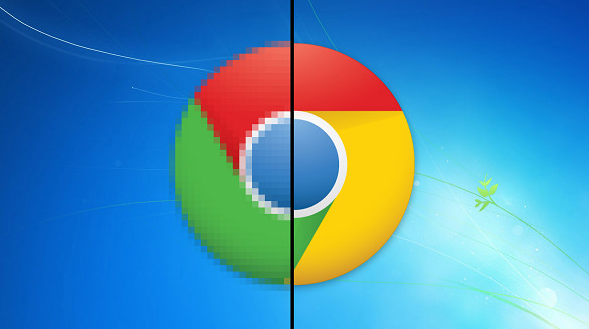
一、检查系统用户权限
1. 查看当前用户权限:确保当前登录的用户具有足够的权限进行文件下载和安装操作。在Windows系统中,右键点击“此电脑”,选择“管理”,进入“计算机管理”窗口,在左侧栏中选择“本地用户和组”,查看当前用户的权限设置。若权限不足,可联系系统管理员或使用具有管理员权限的账户进行操作。
2. 赋予足够权限:如果当前用户权限不足,可以尝试为该用户赋予更高的权限。在“计算机管理”窗口中,找到对应的用户账户,右键点击并选择“属性”,在“成员属于”选项卡中,将用户添加到具有更高权限的用户组中,如“Administrators”组(需谨慎操作,避免赋予过高权限带来安全风险)。
二、以管理员身份运行Chrome浏览器
1. 找到Chrome浏览器快捷方式:在桌面上或开始菜单中找到Google Chrome浏览器的快捷方式图标。
2. 以管理员身份运行:右键点击Chrome浏览器的快捷方式,选择“以管理员身份运行”。此时,浏览器将获得更高的系统权限,可能解决因普通用户权限不足导致的下载失败问题。
三、检查下载相关的设置
1. 下载路径设置:打开Chrome浏览器,点击右上角的三个点(菜单按钮),选择“设置”。在设置页面中,找到“高级”选项并点击进入。在“高级”设置页面中,找到“下载位置”部分,检查下载路径是否正确,确保所选的下载路径对当前用户是可写的。如果下载路径指向的磁盘分区或文件夹存在权限限制,可能会导致下载失败。可以尝试将下载路径更改为其他有写入权限的位置,如桌面或文档文件夹。
2. 默认浏览器设置:确认Chrome浏览器是否被设置为默认浏览器。如果不是默认浏览器,可能会在某些情况下出现下载权限问题。可以在系统的“默认程序”设置中,将Chrome浏览器设置为默认浏览器,以确保下载操作能够正常进行。
3. 恢复默认设置:如果下载相关的设置被修改过,可能会导致权限冲突。可以尝试恢复Chrome浏览器的默认设置。在“设置”页面中,找到“重置和清理”部分,点击“将设置还原为原始默认值”按钮,然后重新启动浏览器,看是否能够解决下载权限问题。
总的来说,通过掌握这些Google Chrome浏览器下载失败权限排查流程,无论是日常浏览还是专业开发,都能更加得心应手,提升观看体验和工作效率。
